


4. Clicar no botão direito
Você pode clicar o botão direito quando quiser selecionar um texto ou visualizar as propriedades de um elemento. Por exemplo: se você seleciona um texto, pode clicar com o botão direito no texto selecionado e copiá-lo, e clicar no botão direito novamente para colá-lo.
Outra dica: Se você clicar num texto com o botão direito e arrastá-lo enquanto segura esse botão pressionado, ao soltar, receberá a opção de mover ou copiar o texto. Isso lhe poupará da tarefa extra de ter que clicar no botão direito de novo onde quer colar o texto.
5. Tecla Ctrl e cliques no mouse
Quando você pressiona a tecla Ctrl, pode clicar com a tecla esquerda para selecionar múltiplos arquivos ou selecionar múltiplos trechos de um texto. Pode também pressionar a tecla Ctrl e usar as setas para cima e para baixo para selecionar o texto.
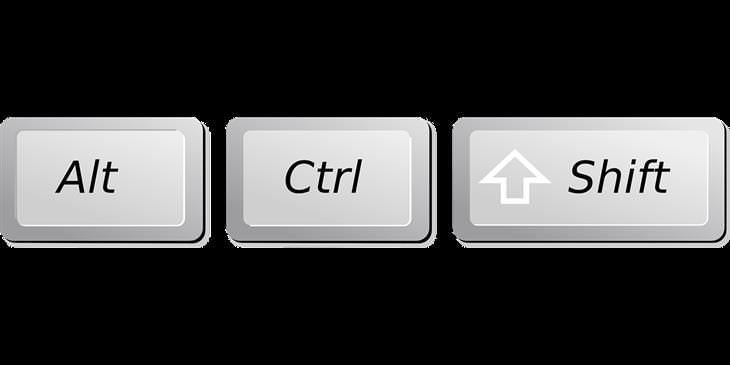
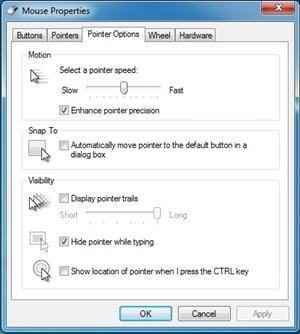

Você precisa experimentar esses truques para celular
Truques fáceis e baratos para smartphones.

O que fazer quando o computador não liga?
Não se desespere! Separamos algumas informações que podem salvar a sua vida e o seu computador!
 5:51
5:51
Aprenda a configurar sua TV e assista vídeos do YouTube!
Você sabia que é possível assistir vídeos do YouTube na sua televisão? Então aprenda agora assistindo esse vídeo!
 9:10
9:10
Dicas de computador que você precisa aprender JÁ!
Confira 14 dicas extremamente úteis para qualquer usuário de computador, não importa se durante a diversão ou o trabalho.

Amei essas 22 dicas de computação! Eu não sabia muita coisa!
Uma coleção de 22 dicas para ajudar a solucionar problemas comuns de computação com facilidade!

Limpe seu computador adequadamente para um melhor desempenho
Seu computador não está funcionando bem? Isso pode ser ocasionado pela falta de limpeza. Aprenda agora mesmo como fazê-la de forma eficiente e segura!
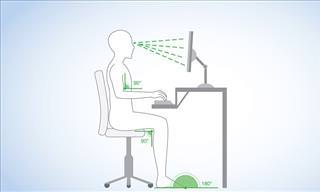
Como se posicionar na frente do computador e evitar dores?
Se você passa horas na frente do computador, precisa ver este guia sobre como sentar corretamente para evitar dores e problemas de saúde. Confira!

Eu não imaginava que reparar um celular é tão simples!
Seu celular está com algum desses 6 problemas? Saiba que você pode consertá-lo antes de levar à assistência técnica!

AVISO! O Facebook está vendendo sua privacidade ...
O Facebook tem fornecido seus dados privados para empresas por muitos anos, e aqui estão 5 dos seus piores abusos até hoje.
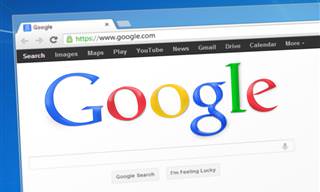 4:20
4:20
Usou a internet? Saiba como limpar os dados do navegador!
Se você navega todos os dias na internet em um computador compartilhado, importante limpar os dados para manter sua segurança e privacidade. Saiba como!

Você fica muito tempo em frente ao computador? Leia!
Você usa muito o computador e sente um cansaço nos olhos? Confira essas dicas de como acabar com este problema!

Estas dicas para impressoras economizam muita tinta!
Economize com os gastos da sua impressora com estas dicas simples e inteligentes!

Limpe seu computador adequadamente para um melhor desempenho
Seu computador não está funcionando bem? Isso pode ser ocasionado pela falta de limpeza. Aprenda agora mesmo como fazê-la de forma eficiente e segura!

7 Novidades tecnológicas que vão facilitar a sua vida
A tecnologia não para de avançar. Você vai ver agora os 7 melhores lançamentos deste ano, que vão desde chaveiro movido a luz solar a massageador de olhos!
 5:51
5:51
Aprenda a configurar sua TV e assista vídeos do YouTube!
Você sabia que é possível assistir vídeos do YouTube na sua televisão? Então aprenda agora assistindo esse vídeo!
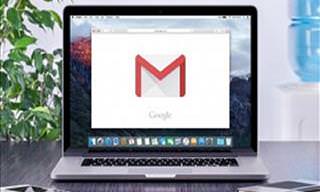
Gmail passo a passo: Crie uma conta e usufrua dos serviços
Quer usufruir do melhor serviço de e-mail da toda a internet? Abra uma conta no Gmail! Aqui mostramos o passo a passo, além de todas os serviços e vantagens.
 3:09
3:09
Aprenda a desativar as notificações do Facebook
Cansado de receber todas as notificações do Facebook no seu e-mail? Veja como desativar essa função.

Guia de Iniciante: Como usar o Google Drive
Quer saber como usar o melhor serviço de armazenamento na nuvem? Preparamos um guia para que você possa usufruir do Google Drive. Veja agora!
 4:52
4:52
Você deveria fazer ISSO no seu celular mais vezes!
Existe algo muito simples que deixamos de fazer em nosso celular e que pode até afetar sua funcionalidade. Veja o que é...
 3:42
3:42
Saiba como transferir fitas VHS para o seu computador!
Quem não se lembra das fitas VHS dos anos 80 e 90? Se você tem muitas recordações gravadas nessas fitas, saiba como transferi-las para o computador e convertê-las em DVD.
 12:05
12:05
Curiosidades: A história da criação do Facebook
Conheça a história que deu origem à maior rede social do mundo: o Facebook.
 2:20
2:20
Apagou um arquivo importante do pen drive? Recupere-o!
Você por acidente apagou algum arquivo importante do pendrive ou cartão de memória? Saiba que é possível recuperá-los! Confira esta ótima dica!

Celular lento ou travando? Veja como proceder
Com o tempo, os telefones celulares ficam mais lentos. E por que isso acontece? Saiba quais são as causas e veja como proceder para deixá-lo mais rápido.

Baixe um desses papéis de parede no computador ou celular
Se você quiser adicionar um pouco de natureza ao seu computador ou à tela do smartphone, confira 20 imagens para baixar e um guia sobre como fazer isso.

É isso que empresas como Google e Facebook sabem de você
Você sabia que, para se manterem nos topos, algumas empresas da internet precisam de informações de seus usuários? Confira o que eles sabem sobre você!

O que fazer quando o computador não liga?
Não se desespere! Separamos algumas informações que podem salvar a sua vida e o seu computador!
 10:06
10:06
CUIDADO com este novo golpe na internet!
Esse novo golpe on-line tem como alvo o seu calendário do Google. Cuidado!

10 Termos da internet para iniciantes
Nesta lista você encontrará 10 termos essenciais da Internet que todo iniciante deve aprender.

Apple ou Windows: Será que realmente existe uma diferença?
Entenda melhor as diferenças entre os computadores com sistemas operacionais da Apple e do Windows, com este guia e esclarecedor.
 4:51
4:51
A bateria do seu notebook ficará melhor com essas dicas
Veja alguns cuidados para a bateria do seu notebook durar mais.

Os segredos de Bill Gates em 15 de suas frases
Bill Gates é o fundador da maior empresa de software do mundo, considerado, de acordo com a revista Forbes, como o segundo homem mais rico do planeta. Aqui estão 15 de suas frases mais famosas.

Os primeiros e originais laptops da história
Antes dos laptops que usamos hoje se tornarem populares, eles eram inovações revolucionárias, começando com esses. Confira!
 2:09
2:09
Você usa WhatsApp com frequência? Confira 6 novidades!
Você usa WhatsApp todos os dias? Então vai adorar conferir os 6 NOVOS recursos deste app que vão facilitar a sua vida!

9 Hábitos que danificam seu celular!
Muitas pessoas acabam danificando seus telefones e nem percebem que estão fazendo isso. Aqui estão 9 das maneiras mais comuns como isso acontece.
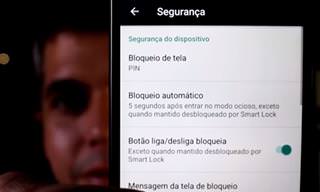 9:23
9:23
Cuidado! Seu celular pode estar com vírus!
Você sabia que os vírus podem invadir o seu telefone e causar problemas, assim como no computador? Veja essas dicas de como proteger seu aparelho!
 3:00
3:00
Saiba como garantir preços baixos nas compras virtuais!
Você faz muitas compras online? Aprenda a garantir o melhor preço dos produtos que você está interessado com essas 5 dicas infalíveis!
 10:24
10:24
Seu telefone foi grampeado. E agora?
O que fazer se você descobrir que seu telefone foi grampeado? Como evitar? Veja aqui.

Você sabe pra que servem as teclas F do seu teclado?
Sabe as teclas numeradas de F1 a F12 que você tem aí no seu teclado? Elas podem facilitar muito a sua vida!

Não acredite nessas 10 mentiras do Facebook!
Como tudo que lida com um grande número de pessoas, existe muita desinformação sobre o uso do Facebook. Desvende 10 mitos agora!
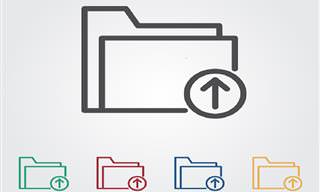
Quer enviar arquivos grandes a amigos? Veja esta dica!
Você precisa enviar aquivos grandes, como fotos, vídeos e apresentações a amigos e familiares? Conheça este ótimo serviço gratuito que vai facilitar a sua vida!
 1:58
1:58
Veja como é fácil aplicar película de proteção no celular!
Esse vídeo ensina como aplicar a película protetora de celular da maneira correta.
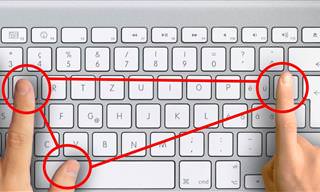 8:31
8:31
10 Funções escondidas no teclado que facilitam a vida
Quase todo mundo tem um computador em casa, mas muitos não sabem para que servem certas teclas do teclado. Confira 10 funções secretas e facilite sua vida!

Se você usa muito o computador, veja essas dicas
Se você passa muito tempo na frente do computador, siga essas dicas para evitar pressão alta e tensão nos olhos.
 8:52
8:52
Então é por isso que meu celular demora para recarregar!
Se o seu celular demora para recarregar a bateria, o problema pode ser fácil de resolver!

Esse site vai encontrar qualquer música para você!
Gosta de ouvir música na internet? Então vai amar essa dica: você vai encontrar suas músicas e artistas preferidos em apenas alguns cliques. Confira agora!
 6:57
6:57
Wi-fi desconectando? Tente resolver assim!
Com essas dicas, você pode aumentar a cobertura do sinal do seu Wi-fi e evitar que desconecte constantemente de seus dispositivos.
 9:36
9:36
Estes 12 sinais indicam que seu computador foi hackeado
Se você percebeu que algumas coisas em seu computador não funcionam como deveriam, ele pode ter sido hackeado. Veja os 12 sinais aqui.
 8:48
8:48
Os hábitos de higiene na Idade média
O povo medieval tomava banho? Escovava os dentes? Cuidava da saúde? Saiba mais assistindo a este interessante vídeo.

10 Perguntas para as quais queremos respostas
Neste post, mergulhamos em 10 questões fascinantes que você provavelmente já se perguntou em algum momento da sua vida, oferecendo explicações claras e concisas para satisfazer sua curiosidade.

Carros muito estranhos: 14 veículos incomuns
Esses são os veículos mais malucos que você já viu!

Você já viu carros assim?
Imagine encontrar alguns desses modelos pelas ruas, o que você faria? Confira essas 12 imagens de esquisitices sobre 4 rodas.

A linha do tempo da Ferrari e seus carros incríveis!
Veja a linha do tempo da Ferrari, a maior indústria automobilística de todos os tempos, e confira os maiores veículos por eles já criados, dos anos 1940 até 2017!
 5:08
5:08
10 Mudanças de vida causadas pela Internet
A chegada da Internet não significou o desaparecimento da vida real, mas não dá para negar que ela mudou radicalmente a forma como as pessoas se relacionam. Veja mais aqui!
 7:12
7:12
Proteja-se contra os hackers no seu WhatsApp!
Quer proteger suas conversas do WhatsApp ou Telegram contra o ataque de hackers? Siga essas dicas!
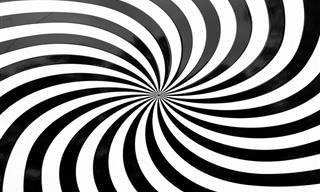 2:06
2:06
O seu cérebro não vai acreditar nesta ilusão de óptica!
Você já deve ter visto muitas ilusões de óptica, mas esta vai desafiar o seu olhar e mente. Será que isso é possível? Assista agora!
 1:58
1:58
Veja como é fácil aplicar película de proteção no celular!
Esse vídeo ensina como aplicar a película protetora de celular da maneira correta.

6 histórias fascinantes de descobertas médicas acidentais
Da penicilina aos marca-passos, aqui estão as descobertas médicas que foram descobertas por acidente.

Conheça uma das coleções de carros mais caras do mundo!
Conheça a valiosa coleção de veículos do britânico James Hull, uma das mais caras e valiosas do mundo!

Os 10 Navios mais antigos do mundo que ainda navegam!
Alguns destes barcos têm mais de 100 anos de idade e ainda estão navegando. É impressionante! Veja aqui as 10 embarcações mais antigas do mundo ainda em atividade!
 5:44
5:44
Se é para voar, então que seja assim!
Com este pequeno avião, passearemos por alguns dos mais belos lugares da América do Norte!

7 cientistas esquecidos que deveriam ser nomes conhecidos
Conheça sete cientistas que nunca receberam o crédito que mereciam.

Veja algumas esquisitices sobre rodas
Você já viu um carro que parece um OVNI ou um monstro roxo? Esses atentados à estética são hilariantes!

10 itens domésticos populares antigamente
Depois de ver esses 10 itens domésticos antigos, você também desejará que sua escova de cabelo, fogão ou aquecedor de água fossem da era eduardiana ou vitoriana.
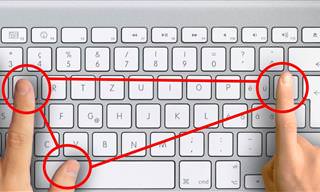 8:31
8:31
10 Funções escondidas no teclado que facilitam a vida
Quase todo mundo tem um computador em casa, mas muitos não sabem para que servem certas teclas do teclado. Confira 10 funções secretas e facilite sua vida!

Helicópteros que Marcaram seu Lugar na História
Os helicópteros são as melhores máquinas voadoras tripuladas, ideais para vôo livre e rápido em longas e curtas distâncias. Veja aqui alguns modelos que fizeram história!

Os cientistas acidentais: imagens surpreendentes
Mostramos a seguir alguns experimentos acidentais com resultados fascinantes que foram realizados ou capturados por pessoas comuns e não cientistas ou acadêmicos de renome. Confira!

A IA pode ajudar! Aqui estão seus muitos benefícios
Aqui estão treze maneiras exclusivas pelas quais a IA pode simplificar a vida cotidiana.
 9:26
9:26
Jamais faça isso em um carro automático!
Se você já tem, pensa em comprar ou alugar um carro automático, fique atento a essas dicas sobre o que não fazer!

Como seria o futuro imaginado no início do séc. 20
Como as gerações anteriores imaginavam ser o mundo moderno? Essas 12 fotos nos dão surpreendente noção geral!
 4:09
4:09
Teorias médicas absurdas da Idade Média
Neste vídeo vamos falar um pouco mais história da saúde na Idade Média. O assunto é sobre as teorias absurdas que os médicos tinham sobre a cura.

Se você usa muito o computador, veja essas dicas
Se você passa muito tempo na frente do computador, siga essas dicas para evitar pressão alta e tensão nos olhos.

As origens surpreendentes de 15 inovações revolucionárias
Hoje, vamos relembrar as fascinantes versões vintage da tecnologia moderna que ainda usamos.

Robô humanóide pode se juntar à força de trabalho em 2024
Conheça o Digit: um robô bípede que está pronto para se juntar a trabalhadores humanos em armazéns ao redor do mundo a partir de 2024.

Você não verá esses carros à venda em lugar nenhum
Essas 16 fotos mostram alguns dos designs de carros mais estranhos que você provavelmente verá!

Esse site vai encontrar qualquer música para você!
Gosta de ouvir música na internet? Então vai amar essa dica: você vai encontrar suas músicas e artistas preferidos em apenas alguns cliques. Confira agora!
 3:09
3:09
Aprenda a desativar as notificações do Facebook
Cansado de receber todas as notificações do Facebook no seu e-mail? Veja como desativar essa função.

É isso que empresas como Google e Facebook sabem de você
Você sabia que, para se manterem nos topos, algumas empresas da internet precisam de informações de seus usuários? Confira o que eles sabem sobre você!

Você gosta de antiguidades? Veja essas 16 fotos inéditas!
Se você acha que a vida antiga é remota, esses itens antigos domésticos farão você pensar novamente. Confira os 16 objetos domésticos mais antigos do mundo!

7 Limusines para lá de diferentes
Vamos mostrar as limusines mais extravagantes do mundo. Aqui você encontrará TUDO, desde uma limusine a jato até uma limusine de 30 metros. Em qual delas você gostaria de dar uma voltinha?

7 Novidades tecnológicas que vão facilitar a sua vida
A tecnologia não para de avançar. Você vai ver agora os 7 melhores lançamentos deste ano, que vão desde chaveiro movido a luz solar a massageador de olhos!

Carros carregados de tralhas podem ser cômicos
Esses carros transportando coisas estranhas vão fazer você rir.

